如何檢查 USB Boot 是否已成功建立?
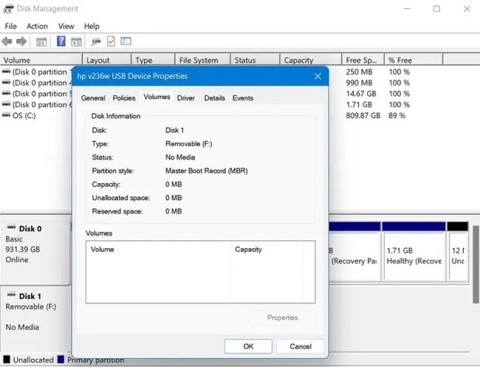
建立用於安裝 Windows 的 USB 啟動後,使用者應檢查 USB 啟動的效能以查看其是否已建立成功。
當您需要全新安裝 Windows 時,準備好啟動媒體可以真正起到救星的作用。幸運的是,設定這個工具非常容易。
目錄
有兩種主要方法可以為 Windows 11 安裝建立可啟動媒體:使用 Microsoft 的媒體建立工具或自行將 ISO 燒錄到可移動媒體。
Windows 11 媒體建立工具可從 Microsoft 免費下載。這是使用 USB 隨身碟全新安裝 Windows 11 的最簡單方法。
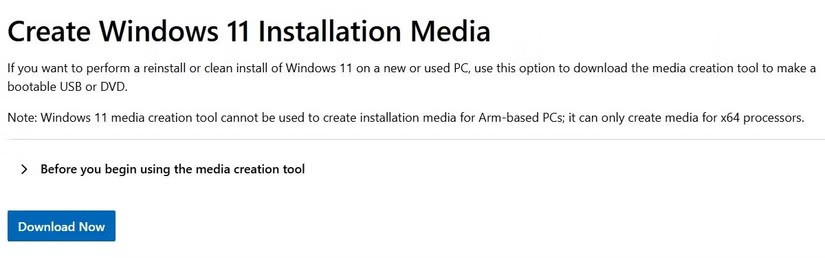
警告:至少 8GB 大小的 USB 才可以運作。這將擦除您的 USB 中的內容,因此請確保先備份您想要保留的所有資料。
以下是使用媒體建立工具建立 Windows 11 可啟動 USB 的方法:
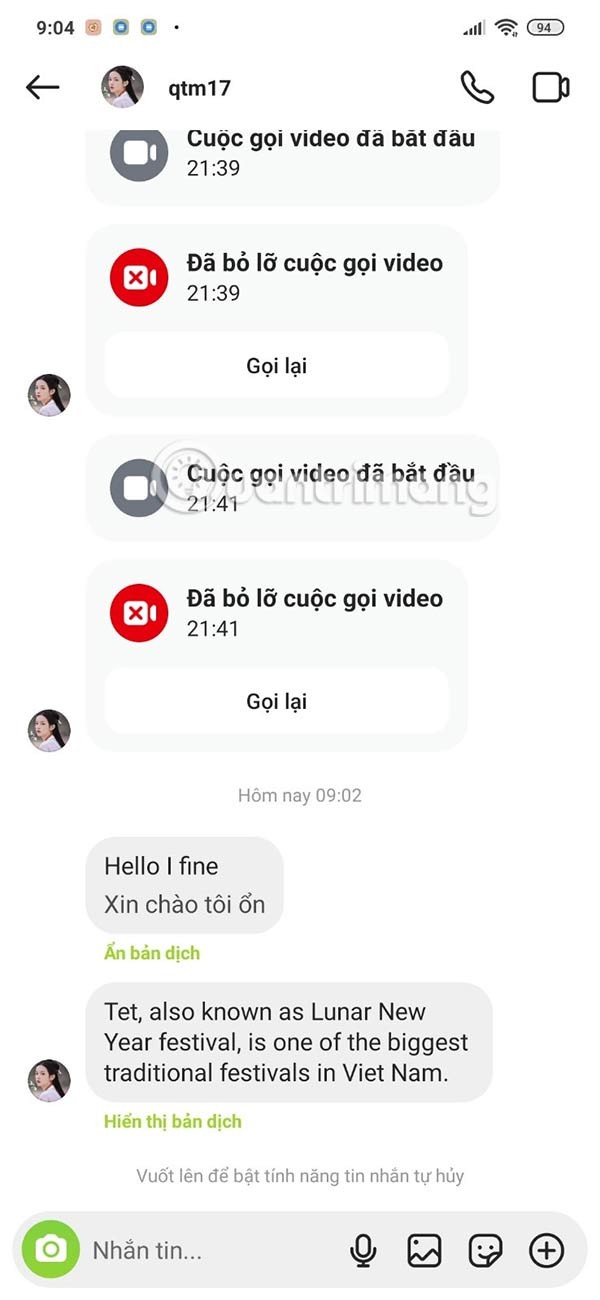
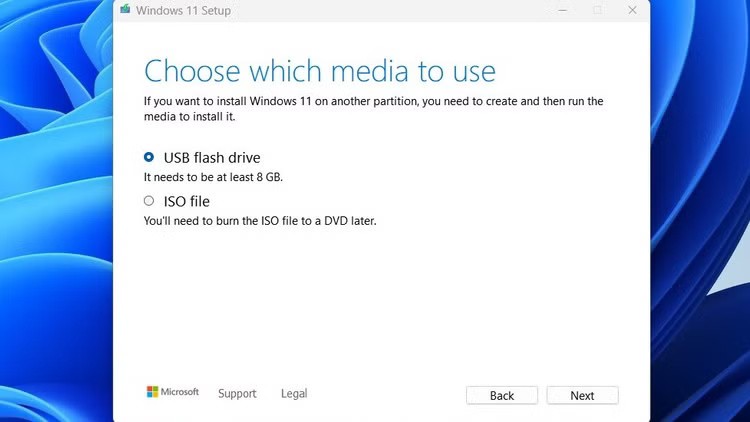
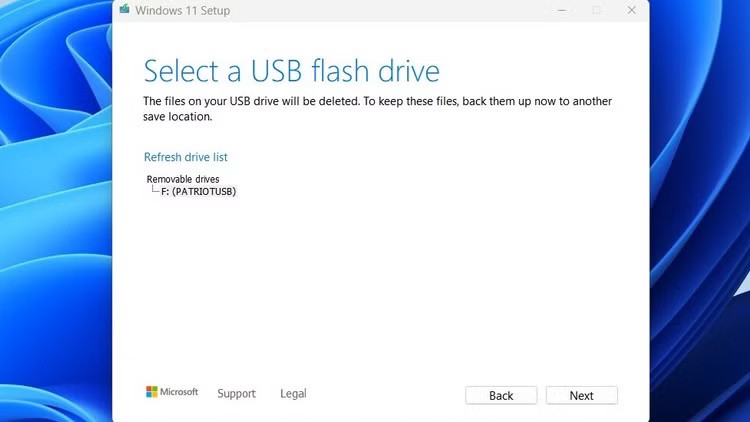
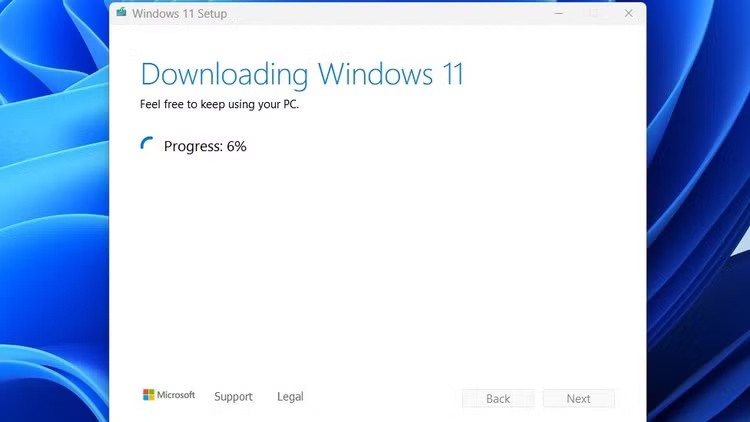
如果上述方法不起作用,您可以採用老式的方法:手動將 Windows ISO 燒錄到可移動媒體,例如 DVD 或 USB 隨身碟。
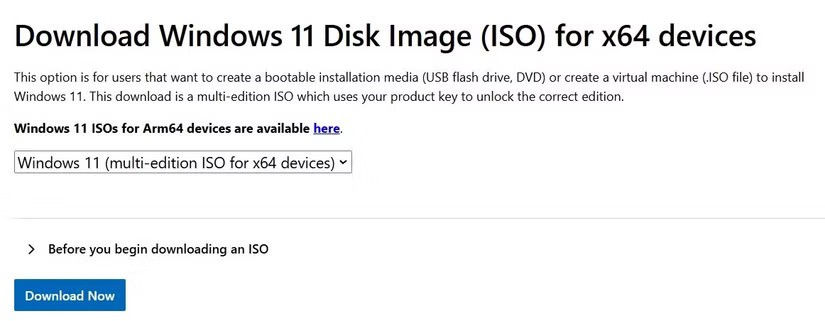
任何帶有.iso副檔名的檔案都是光碟的精確副本。它是 CD 或 DVD 的虛擬副本,具有相同的檔案結構和相同的資料。 ISO 副本被稱為原件的「映像」。
以下是取得 Windows 11 ISO 並將其放在可啟動 DVD 或 USB 上的方法:
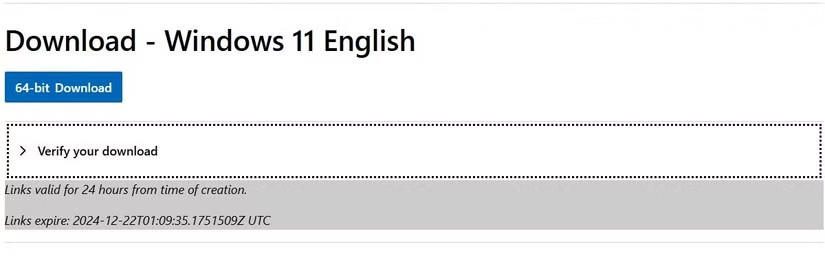
Windows 10 媒體建立工具可從 Microsoft 免費取得,並提供多種安裝 Windows 10 的方法。
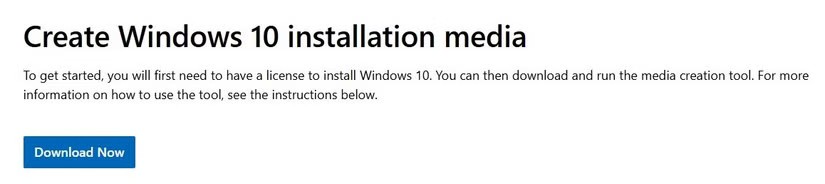
此工具可以:
第二和第三個選項可讓我們將 Windows 安裝媒體放入啟動媒體。本文將簡要介紹每種方法的步驟。
警告:對於 32 位元 Windows 安裝,4GB USB 是可運作的最小尺寸。對於 64 位,您至少需要 8GB。此過程將清除 USB 中的內容,因此請確保先備份您想要保留的所有資料。
以下是使用媒體建立工具建立 Windows 10 安裝可啟動 USB 的方法:
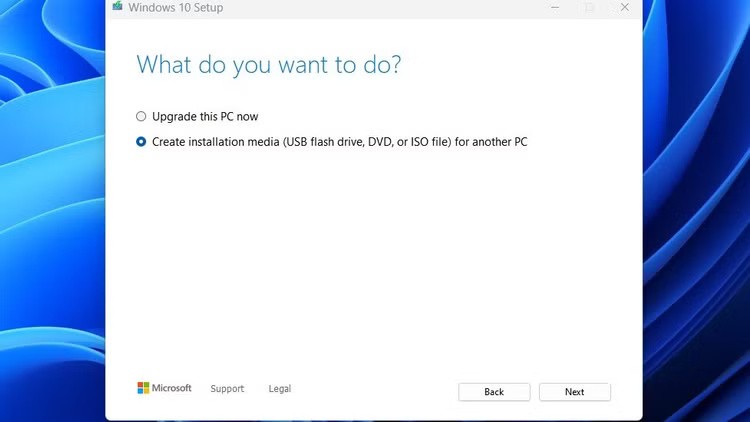
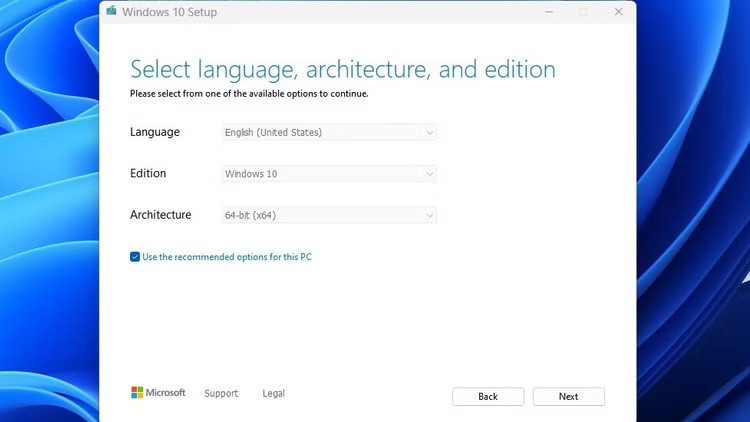
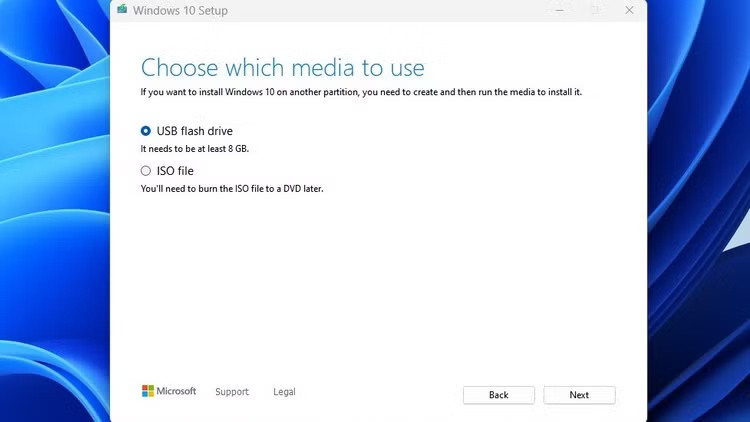
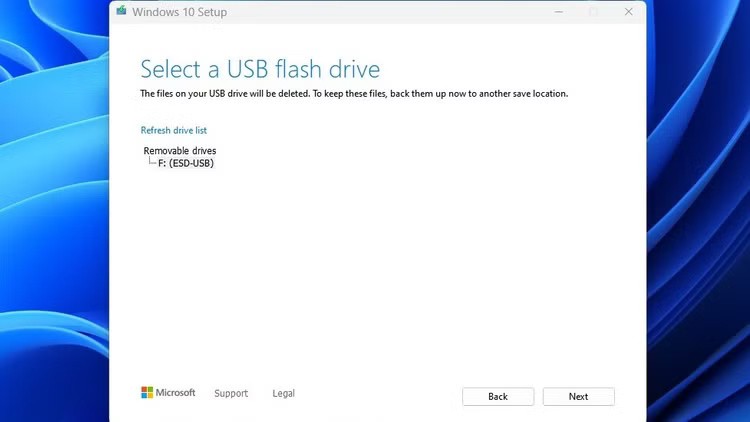
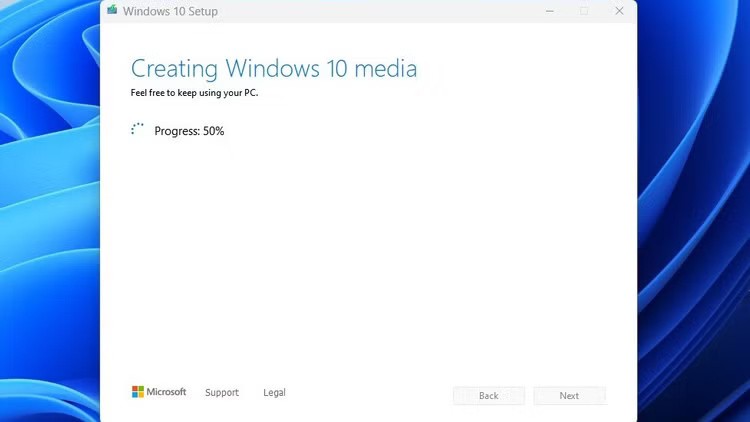
如果上述方法不起作用,您可以手動下載 Windows 10 ISO 並將其手動燒錄到 DVD 或 USB 隨身碟。此方法也使用上面提到的Windows 10媒體建立工具。
以下是使用媒體建立工具取得 Windows 10 ISO 並將其放在可啟動 DVD 或 USB 上的方法:
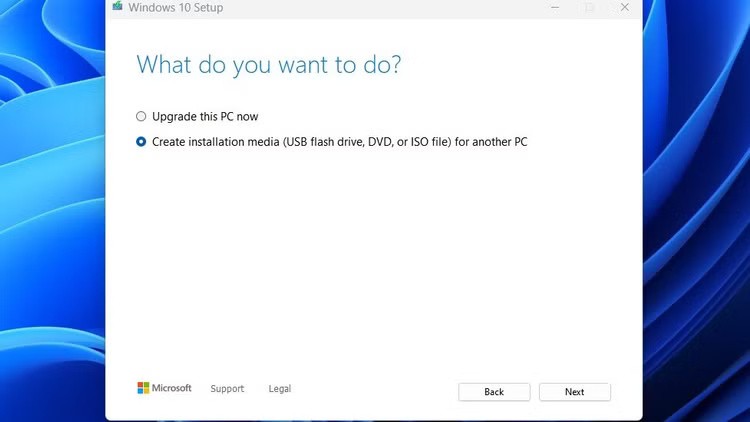
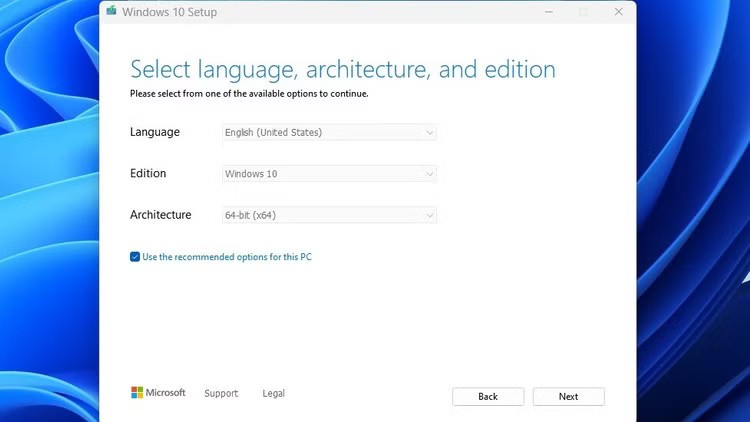
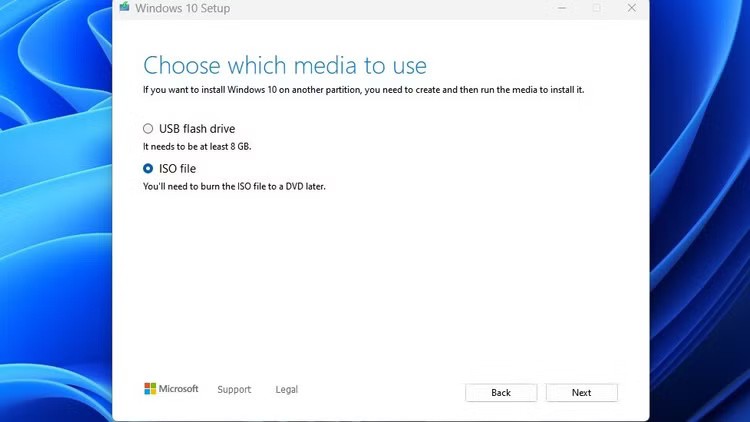
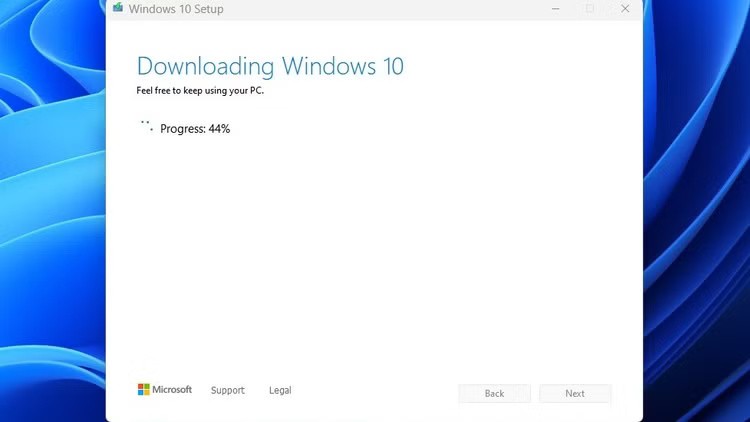
警告:許多 DVD 沒有足夠的儲存空間來用作 Windows 安裝媒體。您必須使用與您下載的 Windows ISO 檔案相符的 DVD。這就是文章建議使用 USB 的原因。
若要將 Windows ISO 燒錄到 DVD,您可以使用 Windows 的原生 ISO 燒錄機。右鍵點選下載的 ISO 檔案並選擇「刻錄光碟映像」。
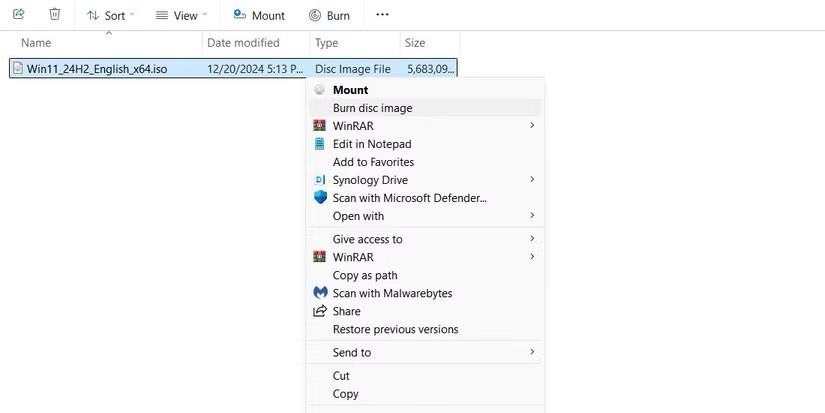
這將打開根記錄器。使用起來非常簡單 - 只需匯入 DVD 並點擊刻錄即可!
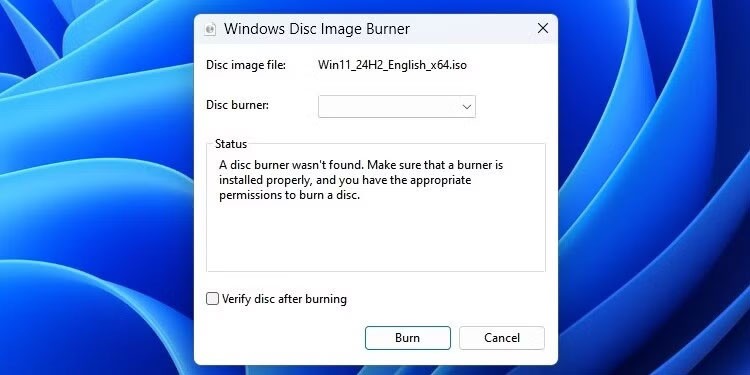
此外,一些程式可以將 ISO 燒錄到 DVD 並使其可啟動。在 Windows 上刻錄 CD 和 DVD 的最佳方法之一是使用 BurnAware,它提供了供家庭使用的免費版本。
如果您無法使用 Windows Media Creation Tool 建立可啟動 USB,則可以手動將 Windows ISO 刷入 USB。
建立可啟動 USB 最簡單的方法是使用 Rufus。透過右鍵單擊磁碟機並選擇以管理員身份執行來下載並開啟。
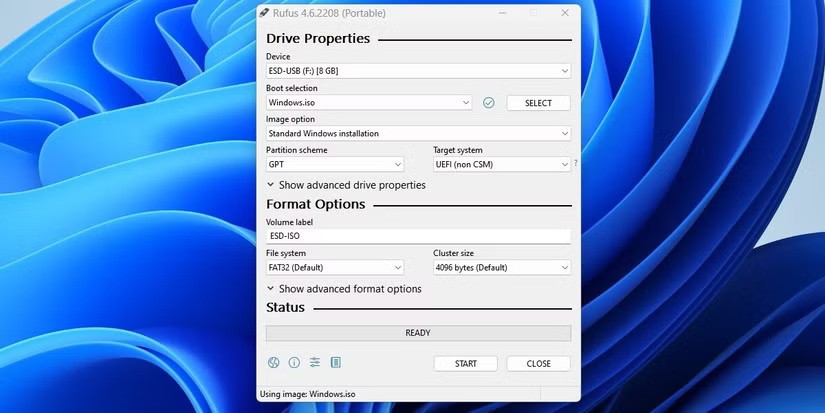
以下是使用 Rufus 將 Windows ISO 燒錄到 USB 的方法:
Rufus 為您提供了對 UEFI 系統使用 GPT 檔案系統和對 BIOS 系統使用 MBR 的選項。該程式可以檢測您擁有的系統;如果您不知道您擁有什麼類型的系統,請讓 Rufus 為您選擇!
此外,如果 Rufus 不適合您,您可以嘗試許多其他用於建立可啟動 USB 的工具。 Rufus 僅適用於 Windows。
購買 Windows 時,您會獲得一個 25 個字元的產品金鑰或數位許可證。即使沒有任何這些金鑰,您仍然可以安裝 Windows,但您將無法啟動金鑰。
如果您遺失了產品金鑰,有幾種方法可以將其找回。 Magical Jelly Bean KeyFinder 有一個免費版本,可以顯示您的 CD 金鑰。
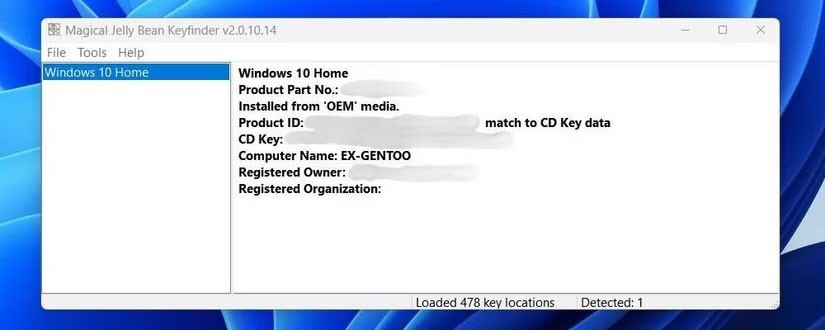
此外,您可以按照 Quantrimang.com 的指南了解其他尋找Windows 11 或 10 產品金鑰的方法。
現在您在 USB 或 DVD 上有了可啟動的 Windows 版本。要使用它,您需要更改 PC 的啟動順序以從選定的驅動器啟動。這將啟動 Windows 安裝精靈,然後您可以安裝 Windows。
如果您不再需要在三星手機上使用 Galaxy AI,您可以透過非常簡單的操作將其關閉。以下是關閉三星手機上 Galaxy AI 的說明。
如果您不需要在 Instagram 上使用任何 AI 角色,您也可以快速將其刪除。這是在 Instagram 上刪除 AI 角色的指南。
Excel 中的 delta 符號,又稱為三角形符號,在統計資料表中使用較多,用來表示增加或減少的數字,或根據使用者意願表示任何資料。
除了共享顯示所有工作表的 Google Sheets 檔案外,使用者還可以選擇共享 Google Sheets 資料區域或共享 Google Sheets 上的工作表。
基本上,在 iPhone 上刪除 eSIM 的操作也很簡單,我們可以遵循。以下是在 iPhone 上移除 eSIM 的說明。
除了在 iPhone 上將 Live Photos 儲存為影片之外,用戶還可以非常簡單地在 iPhone 上將 Live Photos 轉換為 Boomerang。
許多應用程式在您使用 FaceTime 時會自動啟用 SharePlay,這可能會導致您意外按錯按鈕並破壞正在進行的視訊通話。
當您啟用「點擊執行」時,該功能會運行並瞭解您點擊的文字或圖像,然後做出判斷以提供相關的上下文操作。
打開鍵盤背光會使鍵盤發光,這在光線不足的情況下操作時很有用,或者讓您的遊戲角落看起來更酷。以下有 4 種方法可以開啟筆記型電腦鍵盤燈供您選擇。
有許多方法可以在 Windows 10 上進入安全模式,以防您無法進入 Windows。若要在啟動電腦時進入安全模式 Windows 10,請參閱下方來自 WebTech360 的文章。
Grok AI 現在已擴展其 AI 照片產生器,將個人照片轉換為新的風格,例如使用著名動畫電影創建吉卜力工作室風格的照片。
Google One AI Premium 提供 1 個月的免費試用,用戶註冊即可體驗 Gemini Advanced 助理等多項升級功能。
從 iOS 18.4 開始,蘋果允許用戶決定是否在 Safari 中顯示最近的搜尋。
Windows 11 在截圖工具中整合了 Clipchamp 影片編輯器,以便用戶可以隨意編輯視頻,而無需使用其他應用程式。
漏斗圖通常描述不同階段如何合併為較小的輸出。這是在 PowerPoint 中建立漏斗圖的指南。














